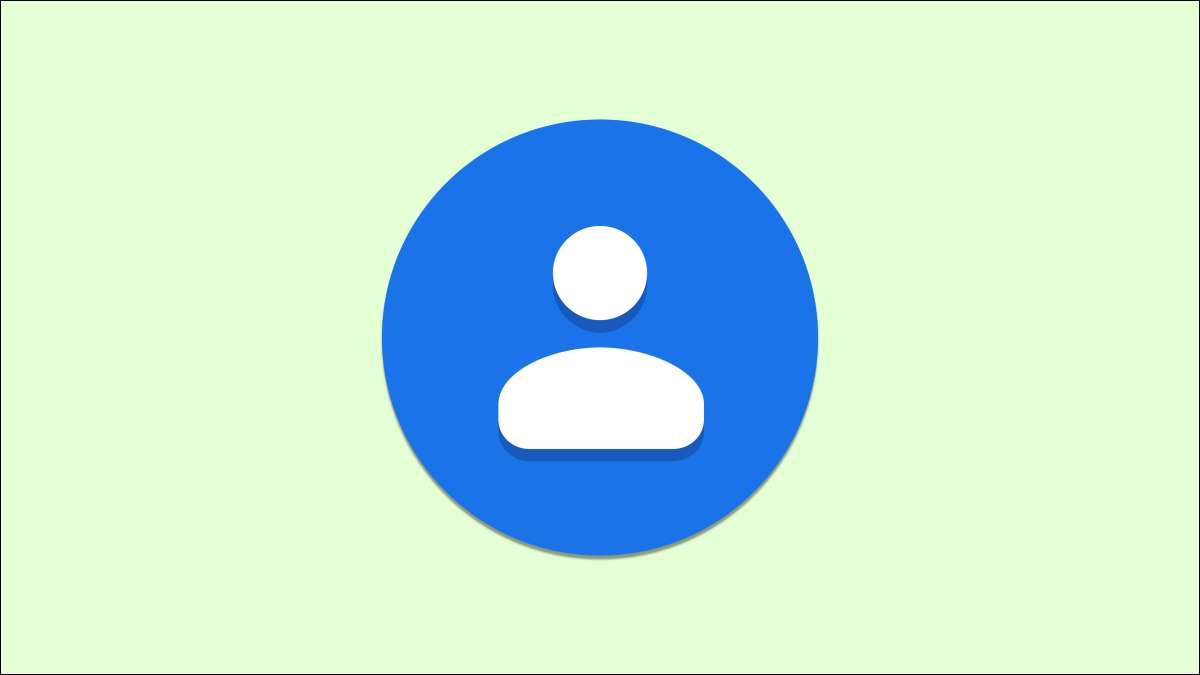
Appel et textos Les gens sont probablement une grande partie de ce que vous faites sur votre téléphone Android. Pourquoi ne pas le rendre aussi facile que possible d'atteindre vos favoris? Nous vous montrerons comment ajouter des raccourcis aux contacts.
Ajouter des contacts à l'écran d'accueil avec les contacts Google
Google a sa propre application de contacts qui est préinstallée sur les téléphones Pixel, mais c'est aussi Disponible dans le magasin de jeu pour tous les appareils Android. C'est la première méthode que nous utilisera pour ajouter des contacts à l'écran d'accueil.
Ouvrez l'application Google Contacts et sélectionnez un contact dans la liste.
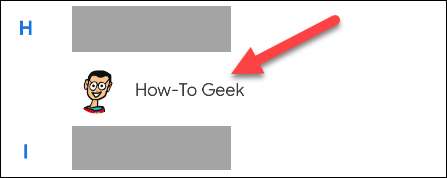
Appuyez sur l'icône du menu à trois points dans le coin supérieur droit.
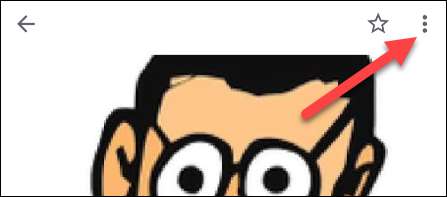
Sélectionnez "Ajouter à l'écran d'accueil".
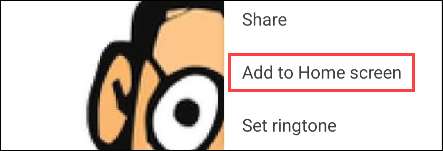
Vous pouvez maintenant toucher et maintenir l'icône pour le placer manuellement sur l'écran d'accueil ou sélectionner «Ajouter à l'écran d'accueil» pour le mettre automatiquement.
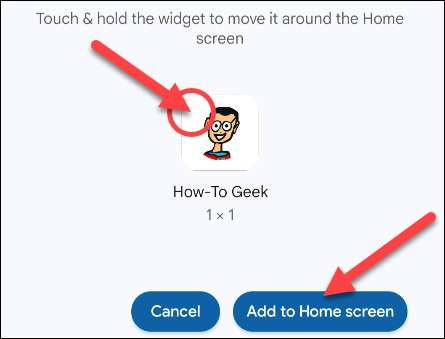
Le raccourci sera maintenant sur votre écran d'accueil et vous pouvez l'appuyer pour aller rapidement à la page de contact de la personne et commencer un appel ou un texte!
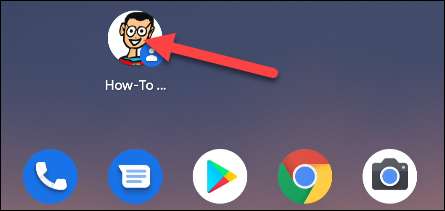
Ajouter des contacts à l'écran d'accueil avec les contacts Samsung
Les contacts intégrés de Samsung pour les périphériques Galaxy prennent également en charge les raccourcis à l'écran d'accueil, bien que ce ne soit pas aussi simple que l'application Google Contacts. Nous devons utiliser un widget.
Tout d'abord, touchez et maintenez un espace vide sur l'écran d'accueil et sélectionnez "Widgets".

Faites défiler la liste des widgets jusqu'à la recherche de «contacts».
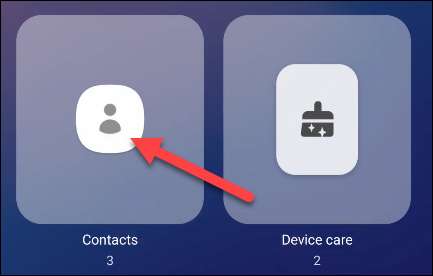
Cela fera apparaître un menu dans lequel vous pouvez choisir parmi trois raccourcis de contact différents.
- Contact : Ouvrez la page d'informations de contact de la personne.
- Ligne directe : Démarre immédiatement un appel téléphonique.
- Message direct : S'ouvre directement à une conversation SMS avec la personne.
Faites défiler de gauche à droite pour choisir un widget, puis appuyez sur "Ajouter".
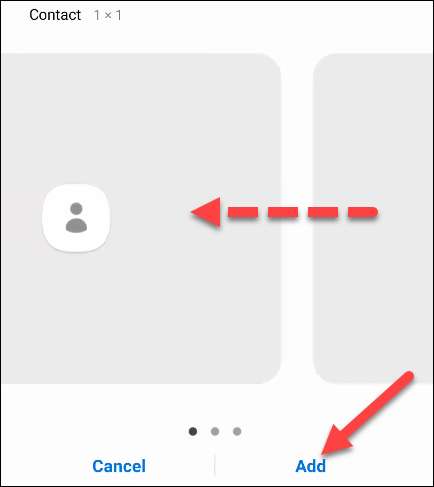
Ensuite, sélectionnez le contact pour le raccourci.
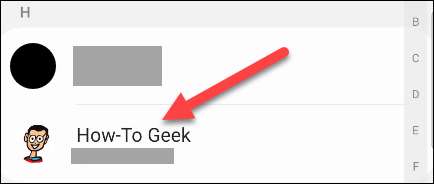
Le raccourci sera ajouté à votre écran d'accueil et vous pouvez simplement l'appuyer sur l'action sélectionnée!
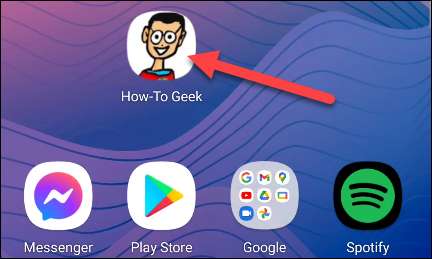
Les petites choses comme ça peuvent rendre la vie beaucoup plus facile. Vous pourriez avoir quelques personnes que vous contactez beaucoup, et vous pourriez mettre tous ces raccourcis sur une page pour un accès facile.
EN RELATION: Comment ajouter des raccourcis Google Maps sur votre écran d'accueil Android







